Υπάρχουν πολλοί λόγοι για τους οποίους πρέπει να μετρήσετε την απόσταση μεταξύ δύο τοποθεσιών. Όταν ταξιδεύετε σε μια νέα πόλη, για παράδειγμα, μπορεί να θέλετε να μάθετε την απόσταση μεταξύ του ξενοδοχείου σας και του πλησιέστερου μουσείου. Για να μπορείτε να επιλέξετε την κατάλληλη μέθοδο κυκλοφορίας. Είναι λογικό ότι τόσοι πολλοί άνθρωποι ρώτησαν πώς να το κάνουν μετρήστε την απόσταση στους Χάρτες Google. Αυτό το σεμινάριο μοιράζεται μια συγκεκριμένη ροή εργασίας για τη χρήση της κρυφής δυνατότητας τόσο σε υπολογιστές όσο και σε κινητές συσκευές.
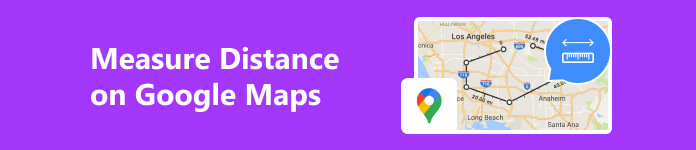
- Μέρος 1. Πώς να μετρήσετε την απόσταση στους Χάρτες Google σε PC/Mac
- Μέρος 2. Πώς να μετρήσετε την απόσταση στην εφαρμογή Χάρτες Google
- Μέρος 3. Συχνές ερωτήσεις σχετικά με τη μέτρηση της απόστασης στους Χάρτες Google
Μέρος 1. Πώς να μετρήσετε την απόσταση στους Χάρτες Google σε PC/Mac
Δεν είναι δύσκολο να μετρήσετε την απόσταση μεταξύ δύο σημείων στους Χάρτες Google στην επιφάνεια εργασίας σας. Το μόνο που χρειάζεστε είναι ένα πρόγραμμα περιήγησης και μια καλή σύνδεση στο Διαδίκτυο. Ο οδηγός μας σάς βοηθά να ολοκληρώσετε γρήγορα την εργασία.
Βήμα 1 Αποκτήστε πρόσβαση στον ιστότοπο των Χαρτών Google στο πρόγραμμα περιήγησής σας. Είναι διαθέσιμο σε όλα τα μεγάλα προγράμματα περιήγησης, όπως Chrome, Firefox, Edge, Safari και άλλα. Εάν θέλετε να αποθηκεύσετε την ενέργεια, συνδεθείτε στον λογαριασμό σας Google.
Βήμα 2 Κάντε κύλιση στον χάρτη μέχρι να εντοπίσετε την επιθυμητή περιοχή. Στη συνέχεια, μπορείτε να αναζητήσετε το ακριβές σημείο εκκίνησης στη γραμμή αναζήτησης ή να εντοπίσετε το σημείο στο χάρτη. Κάντε δεξί κλικ πάνω του και επιλέξτε Μετρήστε την απόσταση στο μενού περιβάλλοντος.
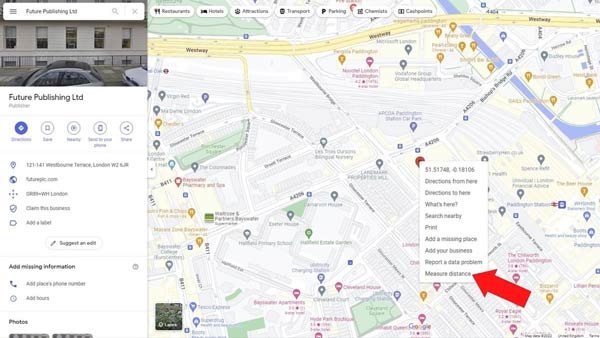
Βήμα 3 Κάντε κλικ στο άλλο σημείο του χάρτη και, στη συνέχεια, θα εμφανιστεί η απόσταση μεταξύ των δύο σημείων. Εάν θέλετε να αλλάξετε ένα σημείο, κάντε κλικ και σύρετε στο σταυρόνημα εικονίδιο.
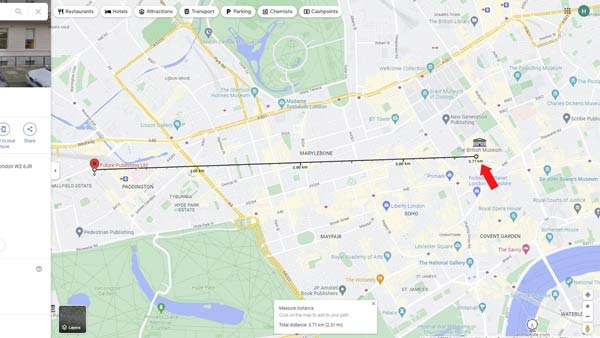
Βήμα 4 Τώρα, οι Χάρτες Google απλώς μετρούν την απόσταση μεταξύ δύο σημείων σε ευθεία γραμμή. Για να σχεδιάσετε μια πιο σύνθετη διαδρομή, κάντε κλικ στη γραμμή και σύρετέ τη στη θέση σε διάφορα σημεία. Στη συνέχεια, η συνολική απόσταση θα ρυθμιστεί αυτόματα.
Note: Όταν θέλετε να ξεκινήσετε μια νέα μέτρηση απόστασης, κάντε κλικ στο X εικονίδιο στο υπάρχον Μετρήστε την απόσταση παράθυρο διαλόγου στο κάτω μέρος ή κάντε δεξί κλικ στο τελικό σημείο και επιλέξτε Σαφής μέτρηση.
Μέρος 2. Πώς να μετρήσετε την απόσταση στην εφαρμογή Χάρτες Google
Ο ευκολότερος τρόπος για να μετρήσετε την απόσταση μεταξύ δύο σημείων στην κινητή συσκευή σας είναι η εφαρμογή Googe Maps. Τα καλά νέα είναι ότι η μέτρηση απόστασης είναι ακόμα πιο εύκολη στην εφαρμογή Χάρτες Google για iOS και Android.
Βήμα 1 Κρατήστε την αρχική θέση στην εφαρμογή σας Χάρτες Google μέχρι να εμφανιστεί ένας δείκτης καρφίτσας.
Βήμα 2 Πατήστε ξανά τον δείκτη καρφίτσας στον χάρτη ή πατήστε τη διεύθυνση στο πλαίσιο στο κάτω μέρος για να εμφανιστεί το πλαίσιο μενού. Επιλέγω Μετρήστε την απόσταση στη λίστα και θα δείτε ένα εικονίδιο σταυρόνημα στο κάτω μέρος της οθόνης.
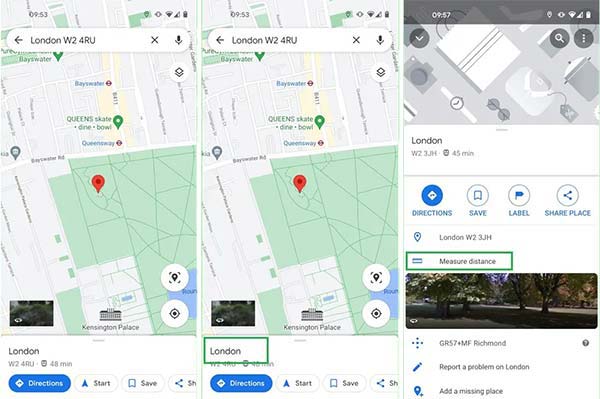
Βήμα 3 Κάντε κύλιση στην οθόνη του χάρτη μέχρι να βρείτε τον επιθυμητό προορισμό. Πατήστε το + εικονίδιο ή το Προσθήκη σημείου κουμπί για να επισημάνετε το δεύτερο σημείο. Εάν θέλετε να μετρήσετε την απόσταση για πολλά σημεία, προσθέστε τα ένα προς ένα.
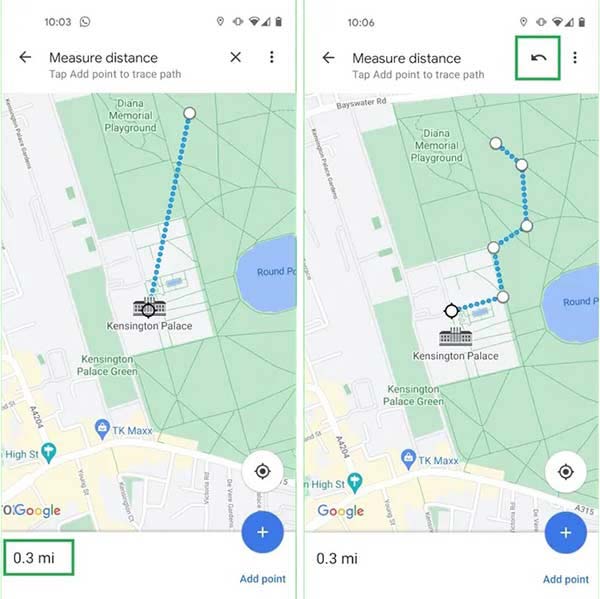
Βήμα 4 Στη συνέχεια θα δείτε την απόσταση στην κάτω αριστερή γωνία. Για να ακυρώσετε ένα λάθος σημείο, πατήστε το Αναίρεση κουμπί με ένα εικονίδιο βέλους στην επάνω δεξιά γωνία.
Συμβουλή μπόνους: Ο ευκολότερος τρόπος μέτρησης της απόστασης στο iPhone
Για να μετρήσετε την απόσταση στην εφαρμογή Χάρτες Google στο iPhone σας, πρέπει να ενεργοποιήσετε τις Υπηρεσίες τοποθεσίας και να επιτρέψετε στην υπηρεσία πλοήγησης να έχει πρόσβαση στην τοποθεσία σας. Για χρήστες iOS που προστατεύουν το απόρρητό τους απενεργοποιώντας τις Υπηρεσίες τοποθεσίας, Apeaksoft iPhone Location Changer είναι η καλύτερη εναλλακτική λύση στους Χάρτες Google. Σας επιτρέπει να μετράτε την απόσταση μεταξύ πολλών στάσεων χωρίς διαρροή της τοποθεσίας του iPhone σας.

4,000,000 + Λήψεις
Σχεδιάστε γρήγορα μια διαδρομή με πολλαπλές στάσεις και μεθόδους κυκλοφορίας.
Μετρήστε αυτόματα την απόσταση μεταξύ των στάσεων.
Δεν θα εγκατασταθεί καμία εφαρμογή στη συσκευή σας iOS.
Διατίθεται σε μεγάλη γκάμα μοντέλων iPhone και iPad.
Πώς να μετρήσετε την απόσταση σε έναν χάρτη
Βήμα 1Συνδεθείτε στο iPhone σας
Ανοίξτε την καλύτερη εναλλακτική στην εφαρμογή Χάρτες Google για iOS αφού την εγκαταστήσετε στον υπολογιστή σας. Είναι συμβατό με Windows 11/10/8/7 και υπάρχει άλλη έκδοση για Mac. Συνδέστε το iPhone σας στον ίδιο υπολογιστή με ένα καλώδιο Lightning. Στη συνέχεια κάντε κλικ στο Αρχική κουμπί για να ξεκινήσει ο εντοπισμός του ακουστικού σας.

Βήμα 2Επιλέξτε μια λειτουργία
Στη συνέχεια, θα μεταφερθείτε στην οθόνη μενού με τέσσερις λειτουργίες, Τροποποίηση τοποθεσίας, Λειτουργία μίας στάσης, Λειτουργία πολλαπλών στάσεων, να Λειτουργία Joystick. Για να μετρήσουμε την απόσταση στο χάρτη, επιλέγουμε Λειτουργία πολλαπλών στάσεων. Εάν θέλετε απλώς να πάρετε την απόσταση μεταξύ δύο σημείων, επιλέξτε Λειτουργία μίας στάσης αντι αυτου. Η λειτουργία Joystick χρησιμοποιείται για τον ελεύθερο σχεδιασμό εικονικών διαδρομών.

Βήμα 3Μετρήστε την απόσταση μεταξύ των σημείων
Εισαγάγετε τη διεύθυνση έναρξης στο Αρχική κουτί στο Λειτουργία πολλαπλών στάσεων διαλόγου ή κάντε κλικ στο σημείο εκκίνησης στον χάρτη και πατήστε Χρησιμοποιήστε αυτόν τον ιστότοπο για να το επιβεβαιώσετε. Στη συνέχεια, κάντε κλικ στο δεύτερο σημείο στον χάρτη και πατήστε Χρησιμοποιήστε αυτόν τον ιστότοπο. Τώρα, το λογισμικό θα μετρήσει την απόσταση και θα εμφανίσει το αποτέλεσμα στο Λειτουργία πολλαπλών στάσεων διαλόγου.
Επιπλέον, μπορείτε να ορίσετε τη μέθοδο κυκλοφορίας και να λάβετε περισσότερες πληροφορίες στο παράθυρο διαλόγου.
 Περαιτέρω ανάγνωση:
Περαιτέρω ανάγνωση:Μέρος 3. Συχνές ερωτήσεις σχετικά με τη μέτρηση της απόστασης στους Χάρτες Google
Μπορώ να μετρήσω την απόσταση στους Χάρτες Google στο τηλέφωνό μου;
Ναι, μπορείτε να μετρήσετε την απόσταση μεταξύ δύο ή πολλών σημείων στους Χάρτες Google για iOS και Android. Η ροή εργασίας είναι λίγο διαφορετική από την έκδοση του ιστότοπου, αλλά μπορείτε να τη λάβετε από τον παραπάνω οδηγό.
Μπορώ να προσθέσω μια κλίμακα απόστασης στους Χάρτες Google;
Από προεπιλογή, οι Χάρτες Google προσαρμόζουν αυτόματα την κλίμακα ανάλογα με την απόσταση. Εάν θέλετε να αλλάξετε τις μονάδες κλίμακας χάρτη, πατήστε τη γραμμή κλίμακας στην κάτω δεξιά γωνία του ιστότοπου των Χαρτών Google και αποφασίστε να προβάλετε την κλίμακα του χάρτη σε μίλια, χιλιόμετρα ή μικρότερες μονάδες.
Οι Χάρτες Google εμφανίζουν τη σωστή απόσταση;
Ναί. Οι Χάρτες Google υποστηρίζονται από έναν πολύπλοκο αλγόριθμο που συνδυάζει δεδομένα από διάφορες πηγές, όπως δορυφορικές εικόνες, Street View και πληροφορίες που υποβάλλονται από χρήστες. Αν και μετρά την απόσταση μόνο σε ευθείες γραμμές, το αποτέλεσμα είναι αρκετά ακριβές.
Συμπέρασμα
Αυτός ο οδηγός έχει δείξει πώς να μετρήστε την απόσταση μεταξύ σημείων στους Χάρτες Google σε συσκευές Windows, macOS, iOS και Android. Με ένα πρόγραμμα περιήγησης ιστού, μπορείτε να λάβετε γρήγορα την απόσταση μεταξύ δύο σημείων. Η εφαρμογή Χάρτες Google είναι διαθέσιμη σε πολλές κινητές συσκευές. Το Apeaksoft iPhone Location Changer είναι μια εναλλακτική λύση για τη μέτρηση της απόστασης. Περισσότερες ερωτήσεις? Αφήστε ένα μήνυμα παρακάτω.








